
从 Android 设备打印
在移动设备上安装一个插件,以允许从具有打印功能的应用程序打印。
本机支持Canon插件以及制造商支持的Mopria®。
还可使用操作系统的标配功能打印数据而无需安装插件。
本机支持Canon插件以及制造商支持的Mopria®。
还可使用操作系统的标配功能打印数据而无需安装插件。
使用专用插件打印 (Canon Print Service)
可从任何应用程式使用专用的 Canon 插件 Canon Print Service 进行打印。
它还支持部门 ID 管理。即使限制了使用未知部门 ID 进行打印,也可以通过设置部门 ID 来打印。
它还支持部门 ID 管理。即使限制了使用未知部门 ID 进行打印,也可以通过设置部门 ID 来打印。
兼容的操作系统和下载网站
请访问 Canon 网站。
https://global.canon/psmp/
https://global.canon/psmp/
用法
将移动设备连接到机器。将移动设备连接到机器
将机器注册到 Canon Print Service。
通过局域网将移动设备连接到机器时,需要机器的 IP 地址信息或显示 QR 码以将机器注册到 Canon Print Service。可使用 [主页] 屏幕 [移动门户]
[移动门户]  [局域网连接] 选项卡查看 IP 地址。
[局域网连接] 选项卡查看 IP 地址。
通过局域网将移动设备连接到机器时,需要机器的 IP 地址信息或显示 QR 码以将机器注册到 Canon Print Service。可使用 [主页] 屏幕
 [移动门户]
[移动门户]  [局域网连接] 选项卡查看 IP 地址。
[局域网连接] 选项卡查看 IP 地址。有关注册机器和打印方法的详细信息,请参阅在线手册网站上“移动应用程序”的 Canon Print Service 手册。
https://oip.manual.canon/
https://oip.manual.canon/
使用通用插件打印(Mopria® 打印服务)
机器支持 Mopria® 打印服务(此插件允许在 Mopria® 认证的打印机或多功能机器上从任何应用程序进行打印)。
可以在制造商生产的 Mopria® 认证打印机上进行打印。当在路上打印时,可以方便使用,而无需安装专用的应用程序或插件。
可以在制造商生产的 Mopria® 认证打印机上进行打印。当在路上打印时,可以方便使用,而无需安装专用的应用程序或插件。
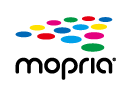
使用
将移动设备连接到机器。将移动设备连接到机器
 |
在机器上使用部门 ID 管理时当从限制了未知部门 ID 的计算机进行打印时,无法使用 Mopria® 打印服务打印。启用部门 ID 管理 |
 |
通过使用 Mopria® Scan,可以直接将扫描数据导入 Android 设备。 |
使用操作系统的标配功能(默认打印服务)进行打印
可使用操作系统的标配功能(默认打印服务)从任何应用程序进行打印。
如果您的Android版本支持 默认打印服务,则可打印数据而无需安装专用应用程序或插件。
如果您的Android版本支持 默认打印服务,则可打印数据而无需安装专用应用程序或插件。
用法
将移动设备连接到机器。将移动设备连接到机器
确保Canon Print Service和Mopria®打印服务未安装在移动设备中或已禁用。
有关所支持的操作系统和如何打印的详细信息,请访问以下网站:https://support.google.com/android/
 |